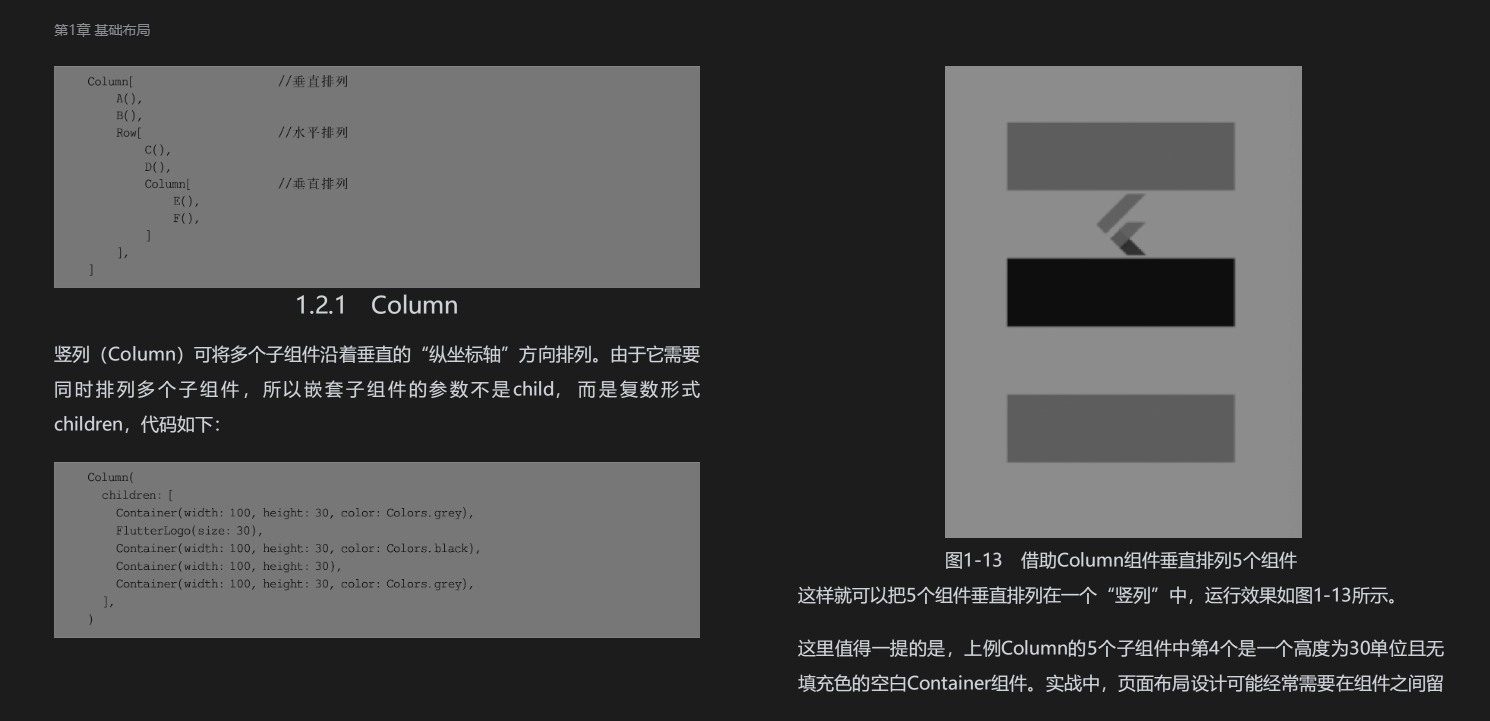
MainAxisAlignment?是一個枚舉類,用于控制主軸(Main Axis)?方向上子組件的排列和對齊方式。
MainAxisAlignment?的常用取值及效果:
MainAxisAlignment.start
子組件沿主軸的起點對齊(Row 左對齊,Column 頂部對齊)MainAxisAlignment.end
子組件沿主軸的終點對齊(Row 右對齊,Column 底部對齊)MainAxisAlignment.center
子組件在主軸方向上居中對齊MainAxisAlignment.spaceBetween
子組件之間均勻分配剩余空間,首尾組件貼近邊緣(無額外間距)MainAxisAlignment.spaceAround
子組件兩側分配相等空間,首尾組件到邊緣的距離是組件間距的一半MainAxisAlignment.spaceEvenly
子組件之間及與邊緣的距離完全相等
Row(mainAxisAlignment: MainAxisAlignment.spaceBetween, // 水平方向均勻分布children: [Container(width: 50, height: 50, color: Colors.red),Container(width: 50, height: 50, color: Colors.green),Container(width: 50, height: 50, color: Colors.blue),],
)| 屬性 | 功能描述 | 取值示例 |
|---|---|---|
mainAxisSize | 決定容器在主軸方向上的空間大小: -? max:盡可能占滿父容器的空間-? min:僅包裹子組件,不額外占空間 | MainAxisSize.max(默認)、MainAxisSize.min |
mainAxisAlignment | 決定子組件在容器的主軸空間內如何排列(如對齊方式、間距分配) | start、center、spaceBetween?等 |
情況 1:mainAxisSize: max(容器占滿空間)
Row(mainAxisSize: MainAxisSize.max, // 容器寬度=屏幕寬度mainAxisAlignment: MainAxisAlignment.spaceBetween, // 子組件分散在整個寬度上children: [Container(width: 50, height: 50, color: Colors.red),Container(width: 50, height: 50, color: Colors.green),],
)效果:兩個色塊分別靠向屏幕左右邊緣,中間有大量空隙(利用了容器的全部寬度)。
情況 2:mainAxisSize: min(容器僅包裹子組件)
Row(mainAxisSize: MainAxisSize.min, // 容器寬度=兩個色塊寬度之和(100)mainAxisAlignment: MainAxisAlignment.spaceBetween, // 無效果(沒有額外空間)children: [Container(width: 50, height: 50, color: Colors.red),Container(width: 50, height: 50, color: Colors.green),],
)效果:兩個色塊緊挨著(總寬度 100),spaceBetween?無法產生間距(因為容器沒有多余空間)。
CrossAxisAlignment
Warp
在 Flutter 中,Wrap?是一個布局組件,用于在子組件超出父容器邊界時自動換行(或換列),類似于文本換行的效果。它解決了?Row/Column?中子組件超出界溢出的問題,是處理動態數量子組件布局的常用選擇。
常用屬性:
direction:指定主軸方向(默認水平)Axis.horizontal:水平方向排列,空間不足時換行(默認)Axis.vertical:垂直方向排列,空間不足時換列
spacing:主軸方向上子組件之間的間距runSpacing:行與行(或列與列)之間的間距alignment:主軸方向上的對齊方式(類似?mainAxisAlignment)crossAxisAlignment:交叉軸方向上的對齊方式(類似?CrossAxisAlignment)
示例代碼:
下面是一個水平方向的?Wrap?示例,包含多個按鈕,當屏幕寬度不足時會自動換行:
Wrap(direction: Axis.horizontal, // 水平方向排列(默認)spacing: 8.0, // 按鈕之間的水平間距runSpacing: 8.0, // 行之間的垂直間距alignment: WrapAlignment.start, // 每行左對齊children: [ElevatedButton(onPressed: () {}, child: Text("按鈕1")),ElevatedButton(onPressed: () {}, child: Text("按鈕2")),ElevatedButton(onPressed: () {}, child: Text("按鈕3")),ElevatedButton(onPressed: () {}, child: Text("按鈕4")),ElevatedButton(onPressed: () {}, child: Text("按鈕5")),ElevatedButton(onPressed: () {}, child: Text("按鈕6")),],
)1.?Stack(堆疊容器)
Stack?是一個容器組件,用于將子組件按順序堆疊在一起,后面的子組件會覆蓋在前面的子組件之上(類似 CSS 中的?position: absolute?堆疊效果)。
核心特點:
- 子組件默認左上角對齊(可以通過?
alignment?屬性修改默認對齊方式)。 - 本身不限制大小,默認會根據子組件中最大的尺寸來調整自身大小(也可通過?
fit?屬性控制)。
2.?Positioned(定位組件)
Positioned?只能作為?Stack?的直接子組件,用于精確控制子組件在?Stack?中的位置,通過設置與?Stack?邊緣的距離來定位。
常用屬性(用于定位):
left:距離?Stack?左邊緣的距離right:距離?Stack?右邊緣的距離top:距離?Stack?上邊緣的距離bottom:距離?Stack?下邊緣的距離width/height:固定子組件的寬高(可選,不設置則由子組件自身大小決定)
示例:圖片上疊加文字和圖標
下面的代碼實現了 “背景圖 + 頂部標題 + 右下角圖標” 的層疊效果:
Stack(// 未使用 Positioned 的子組件會默認左上角對齊(可通過 alignment 修改)alignment: Alignment.center, // 未定位子組件的默認對齊方式(這里無效,因為所有子組件都用了 Positioned)children: [// 底層:背景圖片(占滿 Stack)Positioned.fill( // 快捷方式:讓子組件填滿整個 Stackchild: Image.network('https://picsum.photos/400/300',fit: BoxFit.cover, // 圖片鋪滿容器alt: "示例背景圖",),),// 中層:頂部標題(距離頂部 16 像素,水平居中)Positioned(top: 16,left: 0,right: 0, // left 和 right 都設為 0 可讓組件水平占滿,配合 textAlign 居中child: Text("風景照片",style: TextStyle(color: Colors.white, fontSize: 20, fontWeight: FontWeight.bold),textAlign: TextAlign.center,),),// 上層:右下角圖標(距離右和下各 16 像素)Positioned(right: 16,bottom: 16,child: Icon(Icons.favorite, color: Colors.red, size: 30),),],
)

)









)






